FTP設定 楽太郎
RMSで楽天GOLDのFTPパスワードを変更する方法
ステップ1.RMSにログイン
まず、RMSにログインして下さい。
ステップ2.FTPの変更ページへ移動
変更は旧デザイン・新デザインのいずれからでも可能ですので、下記の各順序で変更をします。
<①旧デザインで変更する場合>
旧デザインからの操作の場合は、R-Storefront:各種申請/変更手続きのFTPサーバ用パスワード変更をクリックします。

<②新デザインで変更する場合>
新デザインからの操作の場合は、R-Storefront:商品登録・更新のFTPサーバ用パスワード変更をクリックします。

ステップ3.パスワードの変更
注意事項等をよく読み、パスワード変更を行ってください。新しいパスワードは変更から5分後に使用可能となります。
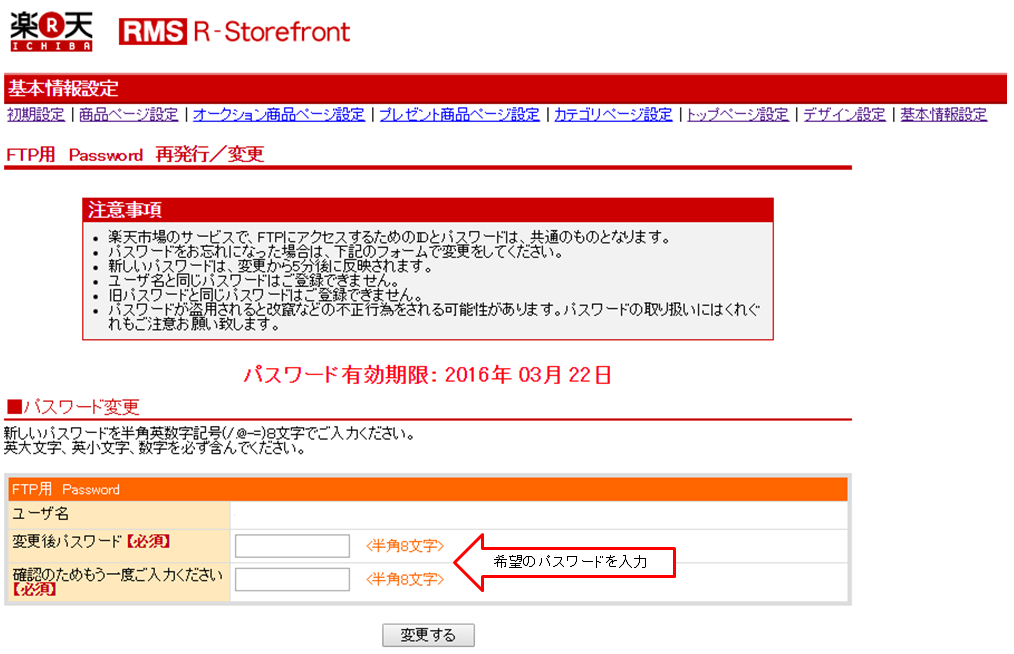
変更したパスワードを弊社管理画面内で差し替える方法
ステップ1.PC用楽太郎管理画面にログイン
各担当より送付されたPC楽太郎用の管理画面URLを開き、メールに添えられているID・パスワードを入力しログインします。

ステップ2.パスワードを差し替える
管理画面入ってすぐの基本設定画面の「楽天GOLD」という項目の2箇所にパスワードを入力します。
*ログインパスワードの項目は楽太郎システムにログインするためのものです。パスワード差し替えの際に誤って変更しないようご注意ください。

パスワード入力後に確定ボタンを押していただければ、差し替え作業は完了となります。